
¿Cómo recuperar fotos GIF del iPhone de 4 maneras confiables?

Acabo de actualizar mi iPhone y mis GIFs desaparecieron. ¿Cómo los recupero?
- de la Comunidad de Apple
¿Borraste accidentalmente tus GIF favoritos de tu iPhone? No te preocupes; ya sea un meme animado, una reacción divertida o un recuerdo preciado, hay maneras de recuperarlos, con o sin respaldo.
En esta guía, te mostraremos varios métodos probados para recuperar GIFs eliminados de tu iPhone. ¡Comencemos y recupera tus recuerdos animados!
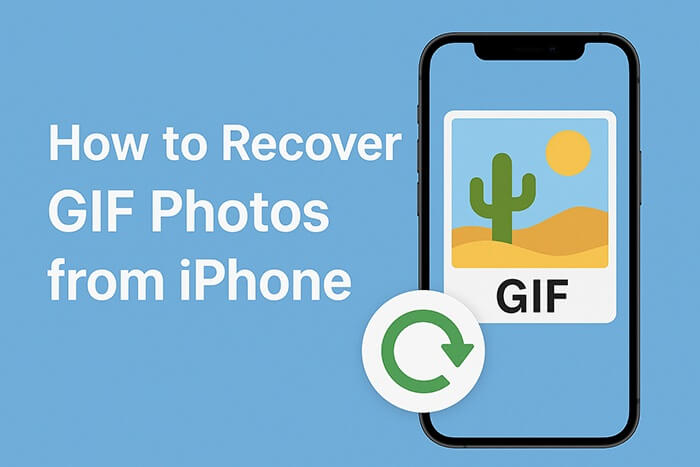
Si eliminaste un GIF recientemente, tu primer paso debe ser revisar el álbum Eliminados recientemente en tu aplicación Fotos. Los iPhone almacenan fotos eliminadas (incluidos GIF) hasta por 30 días antes de borrarlas permanentemente, durante los cuales puedes restaurarlas en cualquier momento sin la necesidad de copias de seguridad o herramientas.
A continuación se explica cómo recuperar fotos GIF del iPhone sin respaldo desde la carpeta Eliminadas recientemente:
Paso 1. Abre la aplicación "Fotos" en tu iPhone.
Paso 2. Vaya a la pestaña "Álbumes".
Paso 3. Desplácese hacia abajo y toque "Eliminados recientemente" y localice los GIF eliminados.
Paso 4. Pulse "Seleccionar", elija los GIF que desea restaurar y luego pulse "Recuperar".

Si no encuentras el GIF que quieres recuperar en "Eliminados recientemente", o si han pasado más de 30 días, el siguiente paso es usar una herramienta de recuperación profesional: Coolmuster iPhone Data Recovery . Esta herramienta permite recuperar GIFs de copias de seguridad de iTunes o iCloud y no sobrescribirá los datos existentes en tu teléfono.
Características principales de recuperación de datos de iPhone:
Descargue la mejor herramienta de recuperación de datos de iPhone en su PC y siga los pasos a continuación para recuperar fotos GIF de su iPhone.
Una vez instalado el software en su ordenador, inícielo y seleccione la opción "Recuperar desde el archivo de copia de seguridad de iTunes" en el panel izquierdo. El programa localizará automáticamente el directorio de copia de seguridad predeterminado de iTunes en su ordenador. Una vez hecho esto, seleccione el archivo de copia de seguridad de su iPhone dañado en la lista y haga clic en el botón "Iniciar análisis".

Nota: Si no puede encontrar el archivo de respaldo deseado, simplemente haga clic en el botón "Seleccionar" en la parte inferior para ubicar manualmente la copia de seguridad de iTunes desde una carpeta diferente.
02 A continuación, seleccione “Fotos” y “Álbumes”, luego haga clic en “Iniciar escaneo” para buscar elementos en esas categorías.

03 Después de escanear, vaya a las pestañas "Fotos" y "Álbumes" en "Multimedia" para ver los detalles de las fotos. Busque y seleccione el GIF que desee. Finalmente, haga clic en el botón "Recuperar en el ordenador" para guardar los GIF en su ordenador.

01 Abra el software y seleccione el modo "Recuperar desde iCloud". A continuación, inicie sesión en su cuenta de iCloud cuando se le solicite. Si se requiere autenticación de dos factores, introduzca el código de verificación enviado a su dispositivo iOS y haga clic en "Verificar" para continuar.

02 Seleccione los tipos de archivos que desea recuperar. Para ello, seleccione "Álbumes" y haga clic en el botón "Siguiente" para iniciar el análisis rápido.

03 Una vez finalizado el escaneo, vaya a la categoría "Álbumes", seleccione las fotos GIF que desea restaurar y haga clic en el botón "Recuperar en la computadora" para guardarlas en su computadora.

Videotutorial:
Si ya has hecho una copia de seguridad de tu iPhone con iTunes, también puedes usar la función de recuperación oficial de iTunes para recuperar GIFs eliminados. Sin embargo, ten en cuenta que este método no permite la recuperación selectiva y sobrescribirá todo el contenido. Por lo tanto, asegúrate de hacer una copia de seguridad de tus datos actuales antes de usar este método.
A continuación se explica cómo recuperar imágenes GIF en iPhone desde la copia de seguridad de iTunes:
Paso 1. Conecte su iPhone a la computadora y abra iTunes.
Paso 2. Haga clic en el icono del dispositivo y vaya a la pestaña "Resumen".
Paso 3. Haga clic en "Restaurar copia de seguridad".
Paso 4. Elija la copia de seguridad adecuada que incluya los GIF eliminados.
Paso 5. Haga clic en “Restaurar” y espere a que se complete el proceso.

Si realizas copias de seguridad de tu iPhone en iCloud con frecuencia, podrías recuperar GIFs eliminados restaurándolos desde una copia de seguridad de iCloud. Sin embargo, al igual que iTunes, este método también conlleva el riesgo de borrar datos, ya que requiere reiniciar el dispositivo. (¿ Cómo restaurar desde iCloud sin reiniciar ?)
A continuación se explica cómo encontrar GIF eliminados en iPhone desde la copia de seguridad de iCloud:
Paso 1. Vaya a "Configuración" > "General" > "Transferir o restablecer iPhone".
Paso 2. Pulse "Borrar todo el contenido y la configuración".
Paso 3. Configura tu iPhone y selecciona "Restaurar desde copia de seguridad de iCloud" cuando se te solicite.
Paso 4. Inicia sesión en tu cuenta de iCloud y elige la copia de seguridad adecuada.
Paso 5. Espere a que finalice el proceso de restauración.

Eso es todo sobre cómo recuperar GIFs de iPhone. Si buscas una forma segura, fiable y eficiente de restaurar GIFs en tu iPhone, Coolmuster iPhone Data Recovery es la mejor opción. A diferencia de los métodos de restauración nativos de Apple, permite la recuperación selectiva desde copias de seguridad de iTunes y iCloud sin borrar tus datos actuales. ¿Aún tienes dudas? Pruébalo ahora.
Artículos relacionados:
Cómo transferir GIFs de iPhone a Mac con 5 pasos útiles
¿Cómo transferir fotos desde el iPhone al disco duro externo de 7 maneras?
Cómo transferir fotos HEIC del iPhone al PC: 4 métodos probados
Explorando formas efectivas de recuperar GIF borrados en Android





